
Kandungan
Sukar untuk mencari sesiapa sahaja yang tidak mempunyai apa-apa untuk mengatakan tentang Internet Explorer. Begitu buruknya adalah reputasi bahawa Microsoft perlu memikirkan semula pendekatannya untuk Windows 10. Peningkatan sistem operasi percuma yang besar adalah masa yang tepat untuk Microsoft melepaskan Internet Explorer. Microsoft Edge adalah apa yang Windows 10 menawarkan pengguna hari ini. Edge baru-baru ini mengambil ciri yang sangat diperlukan: pengguna kini mempunyai pilihan untuk menyekat iklan dalam Microsoft Edge untuk Windows 10.
Internet Explorer masih digunakan oleh berjuta-juta, tetapi Microsoft tidak mempunyai rancangan untuk menaik tarafnya dalam apa jua cara utama. Edge berfungsi lebih baik apabila berjalan pada kuasa bateri. Sentuh dan tetikus disokong, bermakna pengguna tidak perlu lagi beralih antara dua pelayar yang berbeza yang mempunyai sifat mereka sendiri. Baru untuk Kemas Kini Ulang Tahun Windows 10, Microsoft Edge kini membolehkan pengguna menyekat tambah.

Inilah caranya untuk menyekat iklan di Microsoft Edge untuk Windows 10.
Sekat Iklan di Microsoft Edge - Sebelum Kami Mulakan
Terdapat beberapa prasyarat dengan menyekat iklan dalam pelayar baru Microsoft. Yang paling penting ialah Windows 10 tidak termasuk keupayaan Edge untuk menyekat iklan secara lalai.
Ciri yang menyekat iklan bergantung pada dipanggil Sambungan. Malangnya, ia tidak selesai dalam masa yang akan datang dengan Windows 10 pada musim panas lalu. Sebaliknya, ia termasuk dengan Kemas Kini Ulang Tahun Windows 10. Anda memerlukan kemas kini sebelum anda boleh menyekat iklan di Microsoft Edge, sebab itulah perkara yang hebat peningkatan adalah benar-benar percuma untuk semua yang telah dipasang Windows 10.
Juga ambil perhatian bahawa anda perlu mempunyai akses ke Kedai Windows Microsoft. Sambungan adalah seperti aplikasi kerana mereka hanya boleh didapati melalui Gedung Windows. Jika anda tidak merancang untuk menggunakan Microsoft Edge, terdapat pilihan lain untuk menyekat iklan dengan Google Chrome dan Mozilla Firefox.
Menyekat Iklan di Microsoft Edge
Buka kunci Windows Windows anda dan klik pada butang Windows pada skrin untuk memaparkan Skrin Mula.

Di dalam Start Screen / Start Menu, ketik atau klik pada Kedai jubin. Ia akan menjadi persegi atau persegi panjang dengan beg membeli-belah di atasnya. Bergantung kepada cara anda mengkonfigurasi PC anda, anda mungkin perlu menjejaki aplikasi dalam senarai abjad aplikasi terpasang di tepi kiri Menu Mula. Juga ambil perhatian bahawa dalam Mod Tablet, perkara di Start akan kelihatan berbeza. Anda perlu mengetuk butang menu untuk memaparkan senarai apl yang dipasang.

Cari Kedai untuk AdBlock. Sekiranya anda tidak pernah menggunakan Akaun Microsoft pada peranti anda, anda perlu menambahnya sekarang. Terdapat juga AdBlock Plus, versi plugin piawai yang dipertingkatkan yang dibuat khusus untuk pengguna kuasa. Anda tidak semestinya memerlukan kuasa AdBlock Plus untuk menyekat iklan apabila menyemak imbas internet secara santai.

Muat turun AdBlock dari Gedung Windows. Tunggu untuk dipasang.

Sekarang ketik atau klik pada Pelancaran butang.

Selepas mengklik butang Pelancaran, anda sepatutnya dibawa ke Microsoft Edge. Ketik atau klik pada Hidupkannya butang.
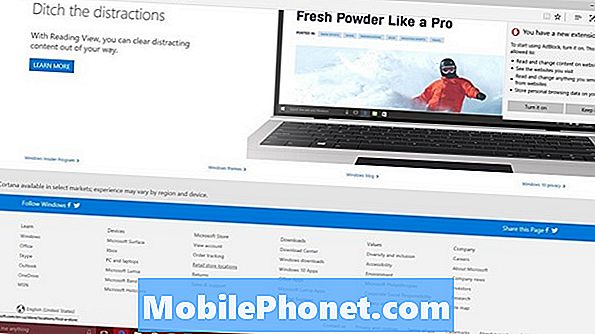
Tunggu untuk memasang AdBlock. Di sini anda boleh memberi sumbangan kewangan kepada pasukan yang membuat lanjutan, tetapi tidak diperlukan.
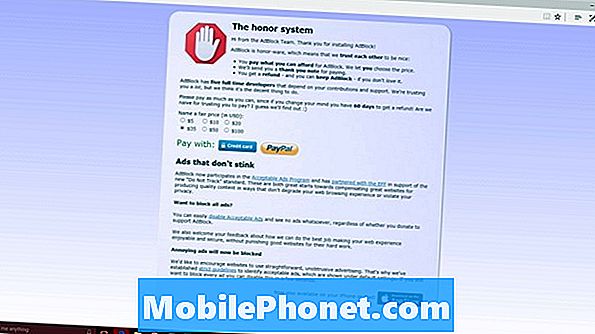
Itu sahaja. Dari sini, iklan disekat pada Windows 10 PC anda. Pada bila-bila masa, anda boleh kembali ke kawasan Sambungan untuk melumpuhkan AdBlock dan membenarkan iklan kembali ke laman web anda. Di samping itu, terdapat tetapan untuk menyekat iklan yang menonjol dan membiarkan melalui iklan yang munasabah. Kebanyakan laman web tidak memerlukan anda untuk menyekat semua iklan.
Berkaitan dengan itu; sesetengah tapak akan berhenti berfungsi apabila mereka telah mengesan penghalang iklan yang dipasang. Dalam kes tersebut, anda perlu mematikan Adblock dengan mengetik atau mengklik pada butangnya.


